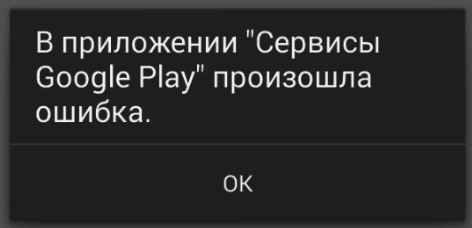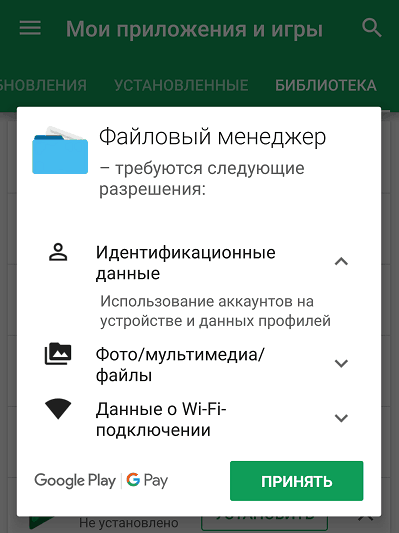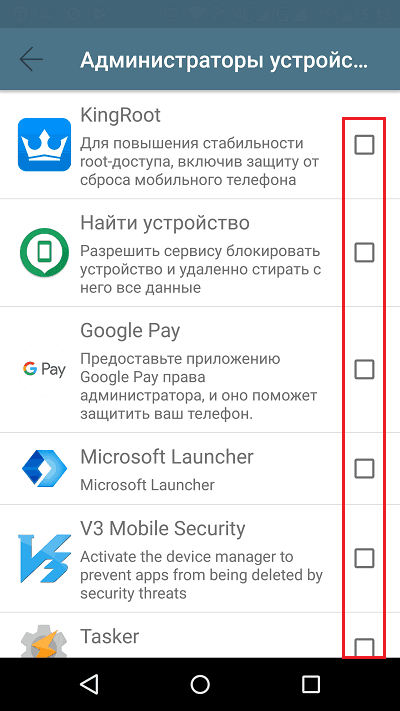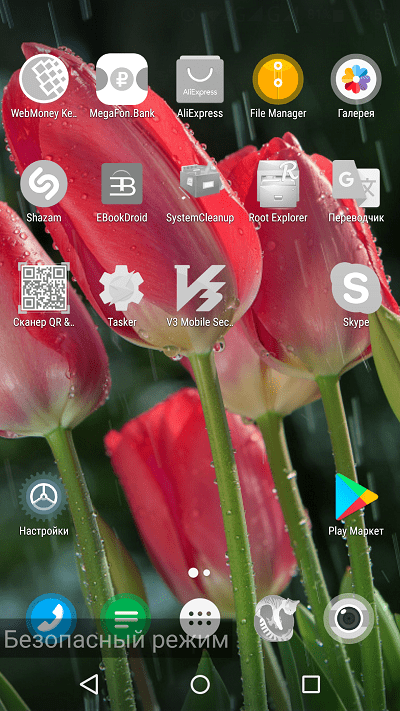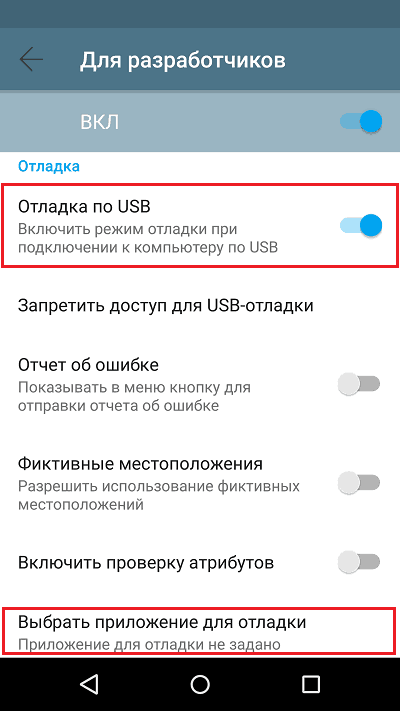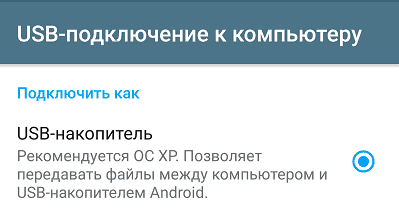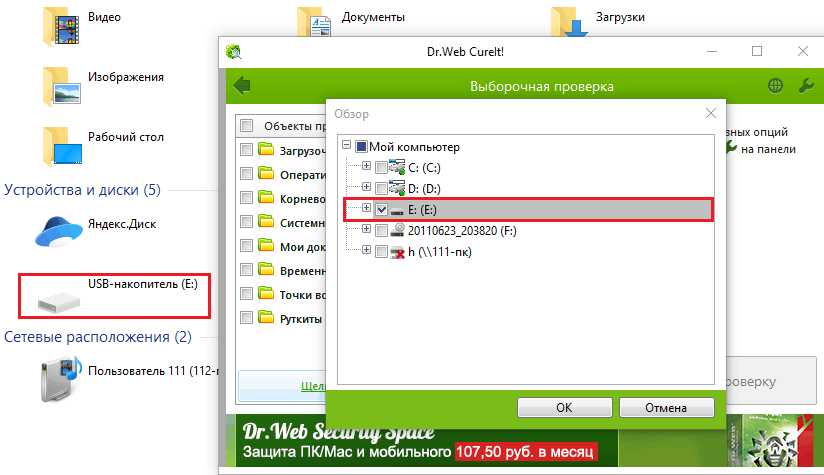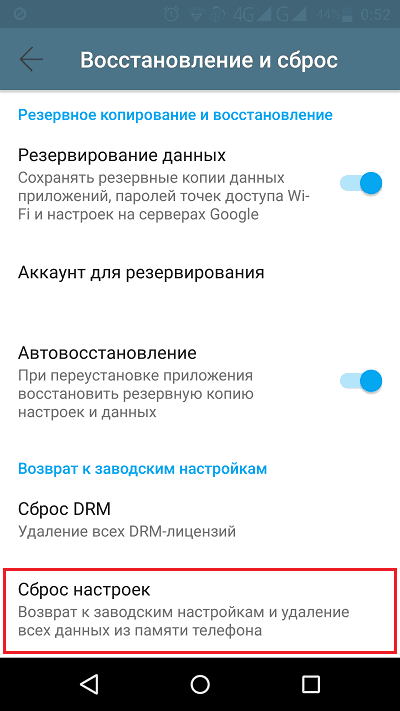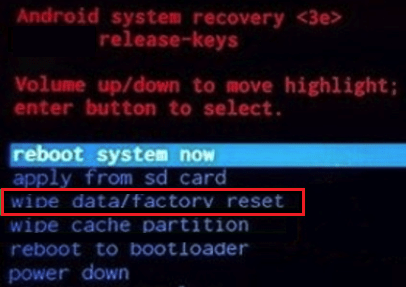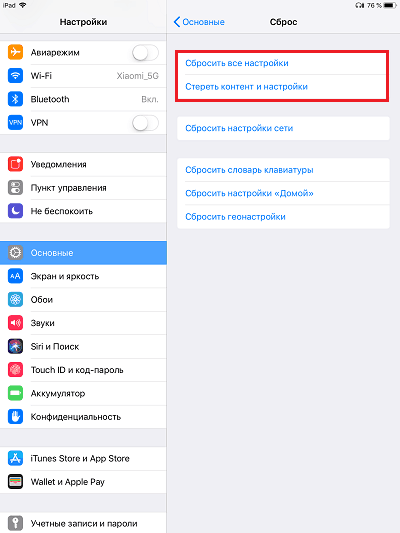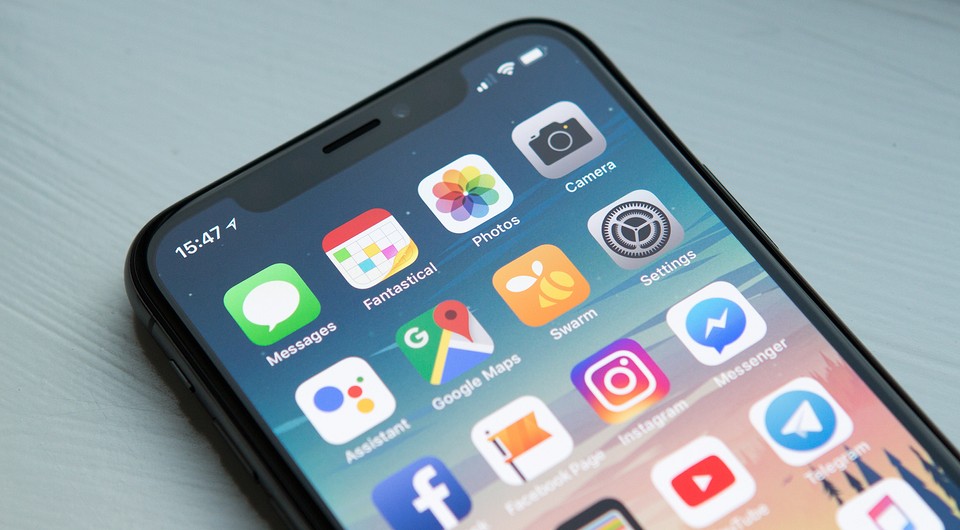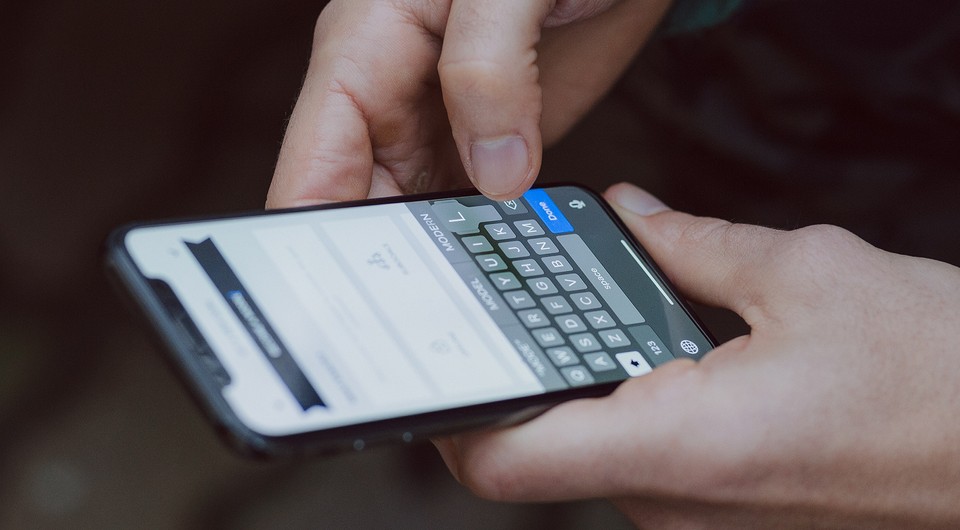Как понять что телефон взломали
Осторожно: хакинг! Как понять, что телефон взломан или заражен, как найти и удалить вирус
Что такое для нас мобильный телефон? Это советник, помощник, кошелек, личный секретарь и шкатулка с нашими секретами в одном «лице». Ему мы доверяем самое сокровенное. Иногда он знает о нас больше, чем самый близкий друг. И страшно представить, что может произойти, когда в интимное пространство человека и устройства вклинивается кто-то третий… взломщик.
Разберемся, как понять, что телефон на Android и iOS взломан или заражен вредоносным ПО. Как найти и удалить вирус с телефона.
Нет, сынок, это не фантастика
О существовании мобильных вредоносных программ слышали, пожалуй, все владельцы смартфонов и планшетов, но многие, увы, в них не верят. Мол, Андроид – это Линукс, которому вирусы не страшны, а закрытый Apple и подавно им не по зубам. На самом же деле зловредное ПО (речь идет не о классических вирусах) способно заражать любые платформы. 95% заражений приходится на Андроид. У iOS в этом плане дела обстоят лучше, однако вредоносы – любители «погрызть яблочки» если и нападают, то всегда неожиданно (владелец-то думает, что девайс в безопасности) и появляются, откуда не ждали: из официальных магазинов контента.
Самые масштабные разрушения грозят рутованным и джейлбрейкнутым устройствам – чем большими правами наделил себя пользователь, тем глубже сможет внедриться вредоносная программа. Но большинству зловредов, чтобы нанести вам серьезный урон, привилегии не нужны. Так, безобидное с виду приложение с рекламой внутри может перенаправить вас на фишинговый ресурс, который украдет ваши данные.
Признаки взлома и заражения мобильного устройства
На то, что телефон или планшет подвергся вирусной или хакерской атаке, укажут следующие симптомы:
Бывает, что заражение не проявляет себя никак, а о том, что оно произошло, пользователь узнает лишь по факту опустошения банковских счетов или кражи аккаунтов.
Как понять, что приложение может за вами шпионить
Вредоносные программы чаще всего попадают на Андроид-устройства из сторонних источников – сайтов в Интернете, зараженного компьютера и т. д., минуя маркет Google Play. На iOS, наоборот, основной канал их распространения – официальные магазины контента. Конечно, все загруженные туда приложения проходят модерацию, но абсолютно непробиваемых фильтров не существует.
Приложения-шпионы и прочие зловреды часто маскируются подо что-то безопасное и даже могут иметь полезный функционал. Однако их главная задача – собирать о вас информацию, а для этого им нужны особые разрешения, избыточные для нужд нормальной программы. Например, если приложение для скриншотов запрашивает доступ к камере, Wi-Fi, микрофону, контактам и звонкам, оно явно собирается делать не только скриншоты.
Многие нормальные приложения собирают информацию о системе и устройстве, ведут лог своей работы и передают эти сведения разработчику, но личные данные владельца аппарата, с которыми они не взаимодействуют, для них табу.
Как удалить вирус с телефона
Эта инструкция больше пригодится владельцам электронных «питомцев» на Android или джейлбрейкнутых айфонов. На мобильных устройствах Apple без прав суперпользователя обычно достаточно удалить подозрительную программу средствами системы.
Описанные ниже действия помогут вам не только найти и уничтожить вредоносное ПО, но и минимизировать нанесенный им ущерб. Основная часть методик применима только к Андроиду, поскольку он подвержен таким напастям значительно чаще.
Внимание! Если телефон заражен, не запускайте, а лучше временно удалите с него электронные кошельки и мобильный банк.
Откройте настройки гаджета, перейдите в раздел «Личные данные» и «Безопасность». Откройте подраздел «Администраторы устройства» и снимите галки напротив того, на что ругается антивирус, или всех неизвестных вам программ. Следом запустите повторное сканирование или удалите зловреда вручную, найдя его в разделе «Приложения».
Вход в безопасный режим на разных устройствах выполняется по-своему. На телефонах с Android 4.1 и выше нажмите кнопку питания. Когда появится окошко выбора действия, коснитесь и удерживайте палец на «Отключить питание», пока не увидите предложение «Перейти в безопасный режим». Если у вас более старая версия Андроида или функция заблокирована, чтобы загрузить предварительно выключенный аппарат в безопасном режиме, вместе с кнопкой питания следует зажать качельку громкости со стороны уменьшения. Эта комбинация используется чаще всего, но есть устройства, на которых нужно нажимать другие кнопки.
Чтобы удалить незваного гостя из списка отладчиков, откройте в настройках девайса раздел «Для разработчиков». На многих прошивках он по умолчанию скрыт. Чтобы в него попасть, зайдите на вкладку «О телефоне» или «О планшете», найдите пункт «Номер сборки» и начните быстро касаться его пальцем, пока не появится уведомление, что вы стали разработчиком. В разделе разработчиков найдите пункт «Приложения для отладки» (на вашей прошивке он может называться немного иначе) и удалите из списка отладчиков всё неизвестное.
Чтобы проверить аппарат на вирусы через компьютер, включите в разделе «Для разработчиков» мобильного девайса отладку по USB и подключите его кабелем к ПК как USB-накопитель.
Далее в проводнике операционной системы ПК появятся 1 или 2 новых диска – память телефона и установленная в него SD-карта (если есть). Запустите антивирус и просканируйте эти разделы.
После удаления вируса обязательно смените пароли всех сетевых аккаунтов, которые вы использовали на телефоне!
Если зловред не удаляется
Некоторые мобильные вирусы поддаются удалению крайне тяжело. Или не поддаются вообще, например, когда они глубоко встроены в систему. Подобное бывает следствием заражения рутованного или джейлбрейкнутого девайса, когда вредоносная программа получает беспрепятственный доступ практически ко всем объектам и данным. Также бывает, что вирус (обычно шпионского и рекламное типа) попадает на устройство вместе с прошивкой, причем не только кастомной (неофициальной), которую установил сам пользователь, но и фабричной.
Для борьбы с особо живучими вредоносами используют 2 метода – откат системы на заводские настройки с удалением пользовательских данных и перепрошивку.
На телефонах и планшетах, где получены права суперпользователя, откат на заводские настройки, как правило, неэффективен.
На Андроиде сброс на заводские установки производится из утилиты «Настройки» и раздела «Сброс и восстановление». Опция называется «Возврат к заводским настройкам» или как-нибудь похоже. Не забудьте перед этим сохранить на другой носитель все ценные данные из памяти телефона, поскольку во время сброса они будут удалены.
Если вирус заблокировал загрузку или отключил функцию сброса, восстановить Android-девайс на заводские настройки можно через меню Recovery. Для этого:
На iOS функция сброса находится в разделе «Основные». Более мягкий вариант – это «Сбросить все настройки». Он помогает восстановить систему, когда вирус уже удален, так как возвращает к исходным параметрам только настройки, не затрагивая контент. Жесткий вариант – «Стереть настройки и контент» удаляет пользовательские приложения и файлы, а также отменяет все изменения.
При отсутствии эффекта от hard reset остается последнее средство – перепрошивка аппарата, что равнозначно переустановке операционной системы на компьютере. Альтернативы фабричным прошивкам для многих распространенных Андроид-устройств без труда находятся на профильных форумах вместе с установочным софтом и инструкциями, но если вы не хотите рисковать (в случае неудачной перепрошивки телефон может прикинуться «кирпичом») лучше обратится в сервисную службу.
Как снизить вероятность заражения и взлома вашего мобильного
И помните, что ваша безопасность – в ваших руках.
Как узнать, что ваш смартфон взломали?
С телефона стали пропадать деньги? В приложениях появилась подозрительная реклама? Рассказываем о 10 признаках того, что ваш смартфон захватили злоумышленники.
Киберпреступность — это проблема, масштабы которой постоянно растут: миллионы телефонов регулярно взламывают, и первые признаки такого взлома часто сложно сразу распознать.
Как защитить свой телефон от взлома: профилактика
Следующие действия помогут вам защитить себя от хакерской атаки:
Android: типичные признаки того, что телефон взломали
Телефоны с популярной операционной системой Android часто оказываются легкой добычей для злоумышленников. На устройства с этой открытой операционной системой быстро попадают несанкционированные приложения из сомнительных источников. Даже приложения из проверенного магазина Google Play не всегда оказываются безопасными.
1. Основное правило защиты: заблокируйте возможность попадания на ваши устройства приложений из неизвестных источников. Это можно сделать в настройках в разделе «Безопасность». Скачивайте приложения только из магазина Google Play Store или с известных и надежных сайтов.
2. Если уже слишком поздно, и вы понимаете, что телефон, скорее всего, взломан, прежде всего, взгляните на счет за услуги мобильной связи. Часто вредоносные приложения отправляют дорогие SMS или делают незаметные звонки на неизвестные номера: за такие вызовы с вашего счета могут списать большие суммы. Чтобы этого избежать, с помощью своего оператора сотовой связи заблокируйте доступ к сторонним контент-провайдерам.
3. Контролируйте использование данных вашими приложениями. Если в настройках в разделе «Мобильные данные» или «Использование данных» вы обнаружите приложения, которые потребляют особенно много данных без видимых причин, вас должно это насторожить. Возможно, эти данные передаются хакерам.
4. Кроме того, проверьте свои банковские счета и электронную почту, которые привязаны к телефону. Если вы обнаружите несанкционированный доступ или необычные операции, измените пароли ко всем аккаунтам. Если вы в чем-то сомневаетесь, то стоит даже заблокировать банковские счета.
5. Серьезное снижение производительности тоже может быть признаком взлома. Вредоносные программы часто работают невидимо в фоновом режиме, но при этом они существенно потребляют общую производительность телефона.
6. Как упоминалось в предыдущем пункте, вредоносное ПО влияет на производительность — это также относится к аккумулятору. Если он внезапно начал разряжаться намного быстрее или же начал сильно нагреваться, ваш телефон может быть заражен вирусом.
7. Даже при совершении звонков по телефону вы можете обнаружить, что вас взломали — тревожным признаком может быть частый срыв соединения без видимой причины, а также странные звуки на линии.
8. Если вы видите приложения на смартфоне, которые вы не устанавливали, это тоже может свидетельствовать о взломе. Часто без ведома владельца на телефон могут загружаться рекламные или другие вредоносные приложения.
9. Во время серфинга вы обнаруживаете, что многие веб-сайты вдруг выглядят совершенно иначе? Это еще один признак заражения вирусом, который препятствует обмену данными между серверами веб-страниц и вашим телефоном.
10. Но, вероятно, самый явный признак заражения вирусом или взлома: всплывающие окна. Если внезапно открываются окна, которые явно не относятся к конкретному и надежному приложению, будьте осторожны.
Типичные признаки взломанного iPhone
Apple сама позаботилась о вас и сделала доступ к вашему телефону для хакеров чрезвычайно трудным. App Store хорошо защищен, и каждое приложение проверяется Apple вручную.
Если ваш iPhone не подвергался джейлбрейку, то у вас нет причин для беспокойства. Если вы провели джейлбрейк, то следуйте приведенным выше советам: загружайте приложения только из надежных источников и регулярно проверяйте свои учетные записи и счета на наличие необычных операций.
Смартфон взломали — что делать?
Если ваш телефон взломали, выполните следующие действия:
Если указанные шаги не работают, лучше всего обратиться к специалисту.